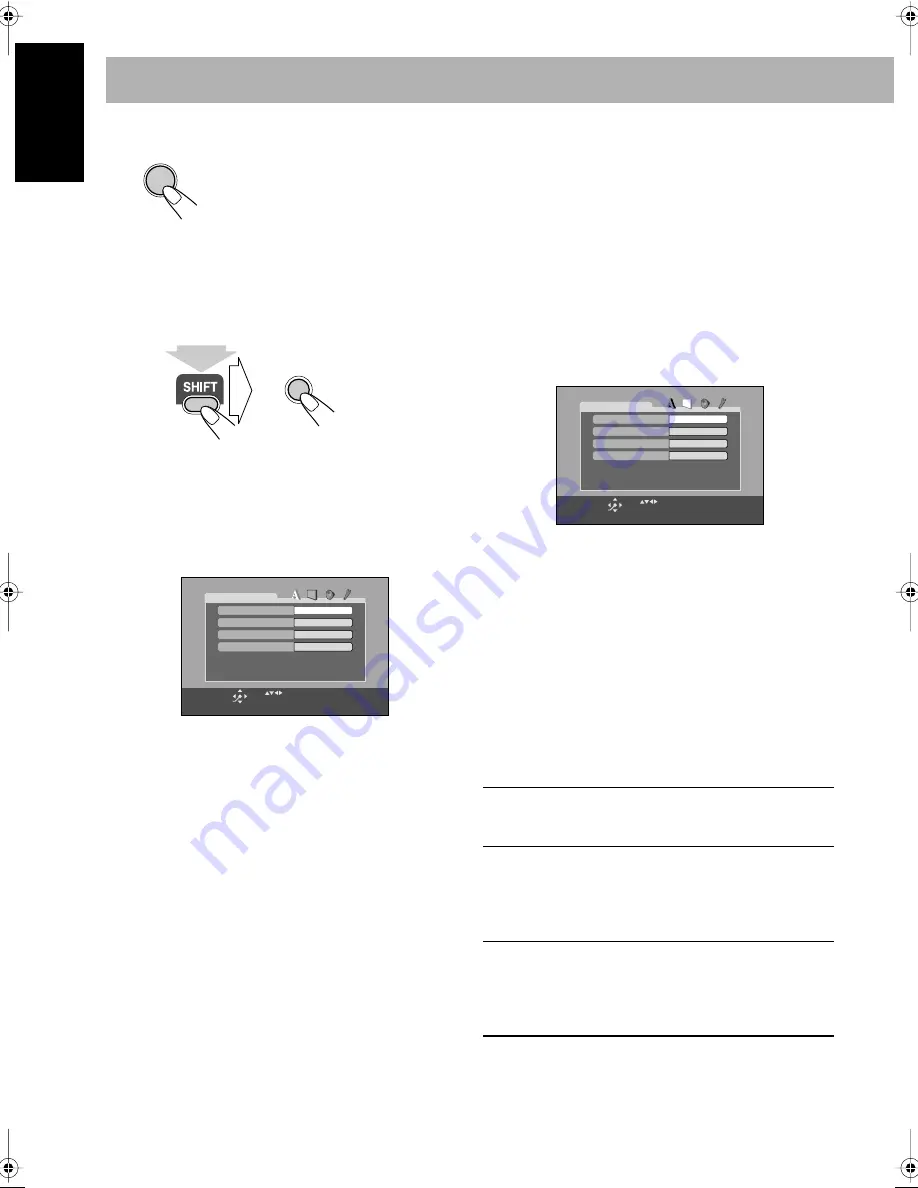
36
English
6
Finish the setting.
7
Repeat steps
3
to
4
to set other items on the same
Setup Menu.
Repeat steps
2
to
4
to set other items on another Setup
Menu.
To exit from the Setup Menu
LANGUAGE Setup Menu
You can select the initial languages for disc playback. You
can also select the language shown on the TV screen while
operating this System.
MENU LANGUAGE
Some discs have multiple menu languages.
Select from—ENGLISH, SPANISH, FRENCH, CHINESE,
GERMAN, ITALIAN, JAPANESE, AA – ZU (see
“Language Code List” on page 45).
AUDIO LANGUAGE
Some discs have multiple audio languages.
Select from—ENGLISH, SPANISH, FRENCH, CHINESE,
GERMAN, ITALIAN, JAPANESE, AA – ZU (see
“Language Code List” on page 45).
SUBTITLE
Some discs have multiple subtitle languages.
Select from—ENGLISH, SPANISH, FRENCH, CHINESE,
GERMAN, ITALIAN, JAPANESE, AA – ZU (see
“Language Code List” on page 45) or “OFF (no subtitle).”
ON SCREEN LANGUAGE
Select one of the languages shown on the TV from—
ENGLISH, SPANISH and CHINESE.
PICTURE Setup Menu
You can select the desired options concerning a picture or
monitor screen.
MONITOR TYPE
Select the monitor type of your TV to play DVD Video
recorded with aspect ratio of 16:9.
For the multi-color system TV
When you use a multi-color system TV, you can change the
color system of the System automatically by selecting
“MULTI” options for the monitor type. In this case, the color
system of the System is changed to match to that of the
loaded disc regardless of the VIDEO OUT SELECT setting
(see page 6).
Select one of the following:
ENTER
MENU
SET UP
(at the same time)
ENGLISH
ENGLISH
ENGLISH
ENGLISH
LANGUAGE
MENU LANGUAGE
ON SCREEN LANGUAGE
AUDIO LANGUAGE
SUBTITLE
USE TO SELECT. USE ENTER TO CONFIRM
TO EXIT, PRESS [SET UP].
ENTER
SELECT
16:9 / 16:9 MULTI:
Select when the aspect ratio of your TV is 16:9 (wide
TV).
4:3 LB (Letter Box) / 4:3 MULTI LB:
Select when the aspect ratio of your TV is 4:3
(conventional TV). While viewing a wide screen
picture, the black bars appear on the top and the bottom
of the screen.
4:3 PS (Pan Scan) / 4:3 MULTI PS:
Select when the aspect ratio of your TV is 4:3. While
viewing a wide screen picture, the black bars do not
appear; however, the left and right edges of the pictures
will not be shown on the screen.
4:3 LB
AUTO
PICTURE
MONITOR TYPE
PICTURE SOURCE
ON
AUDIO
SCREEN SAVER
FILE TYPE
USE TO SELECT. USE ENTER TO CONFIRM
TO EXIT, PRESS [SET UP].
ENTER
SELECT
ChoiceMenu.fm Page 36 Tuesday, June 1, 2004 11:45 AM
Summary of Contents for CA-UXP550
Page 149: ...MEMO ...
Page 150: ...MEMO ...
Page 151: ...MEMO ...
Page 153: ...Instructions MICRO COMPONENT SYSTEM UX P550 ...
















































